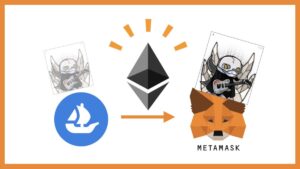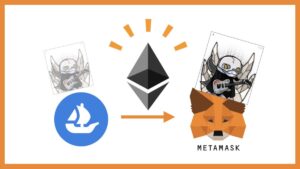「NFTの取引は誰でも見ることができる」と聞いたけど、どうやって見るの?
そんな疑問にお答えします。
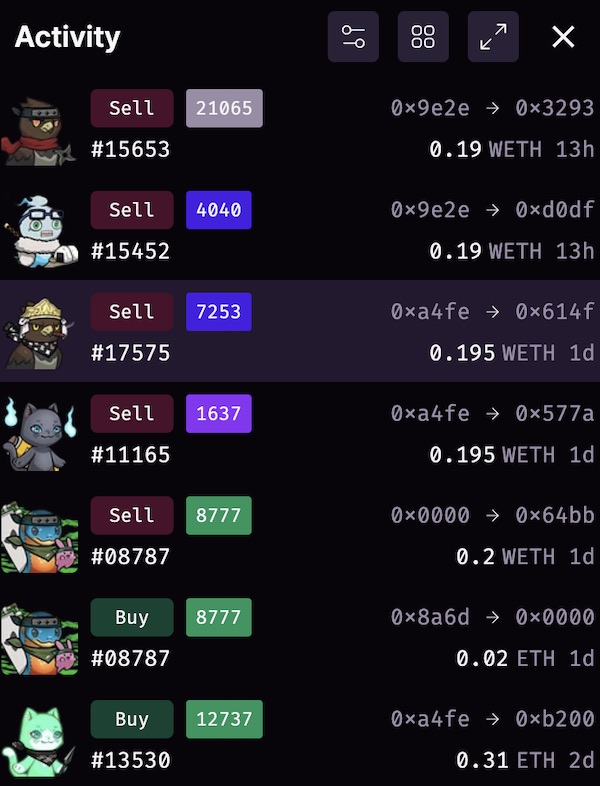
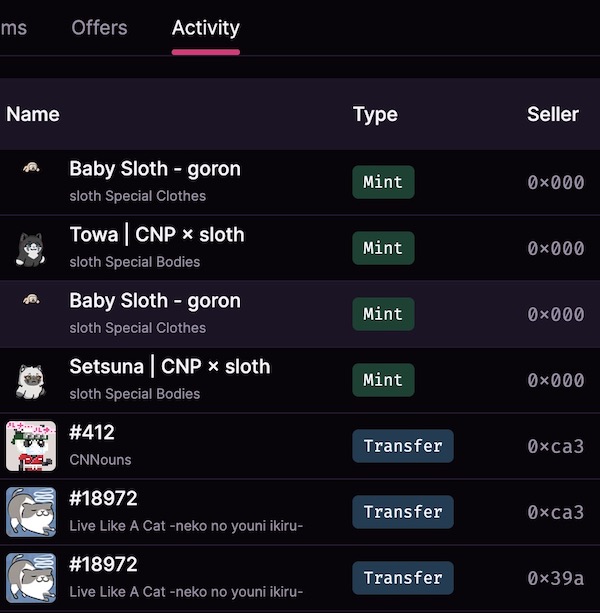
マジックエデンのActivityで、NFT取引情報を見ることができます。
でも、もっと詳しく見たくありませんか?
イーサスキャンでは、イーサリアムブロックチェーン上のすべての取引を見ることができます。
この記事では、イーサスキャンの基本的な使い方と、初心者が見るべき5つのポイントを詳しく解説します。
この記事を読むことで、NFTの売買履歴を細かく見ることができるようになります。
つまり、自分でトラブル解決ができるようになるということです!

- NFTコレクター
- NFT投資で含み益200万円超
- NFT保有数:600点以上
- 音楽NFTコレクションを運営
- バンドマンでギターリスト
- 元ECサイト運営マネージャー:年商10億
Etherscan(イーサスキャン)とは?
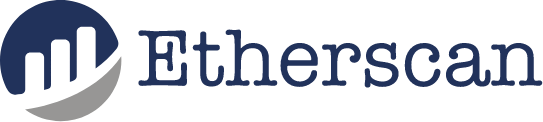
Etherscan(イーサスキャン)は、イーサリアムで行われた取引履歴を見ることができるWebページです。
あなたがGMOコインからMetaMaskに送金したことや、ウォレットに入っている金額、どんなNFTを買ったか、購入に失敗したかなど、すべて記録されています。
もちろん、あなた以外のウォレットも閲覧可能です。
- 誰が
- いつ
- どんなNFTを
- いくらで買ったのか
という情報がわかります。
Etherscan(イーサスキャン)でできること

イーサスキャンは、イーサリアムブロックチェーン上のすべての取引履歴を公開しています。
そして以下の情報を確認することができます。
- 取引履歴の詳細
- 承認状況の確認
- ウォレットの残高
- ガス代(手数料)の確認
- プログラムのソースコードの閲覧
- ERC-20、ERC-721などトークン情報
- 承認の取り消し(リボーク) など
できることが多いので、初心者が見るべきポイントを5つに絞って次章で解説します。
イーサスキャンで見るべき4つのポイント
イーサスキャンで見るべき4つのポイントを解説します。
イーサスキャンでウォレット情報を確認
ウォレットの残高が確認できます。
あなた個人のウォレットだけではなく、他人のウォレットもすべて見ることが可能です。
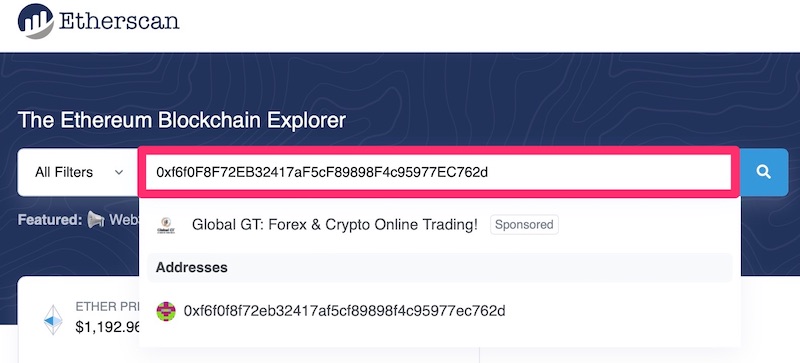
Etherscan をひらき、検索窓にウォレットアドレスを入力して検索します。
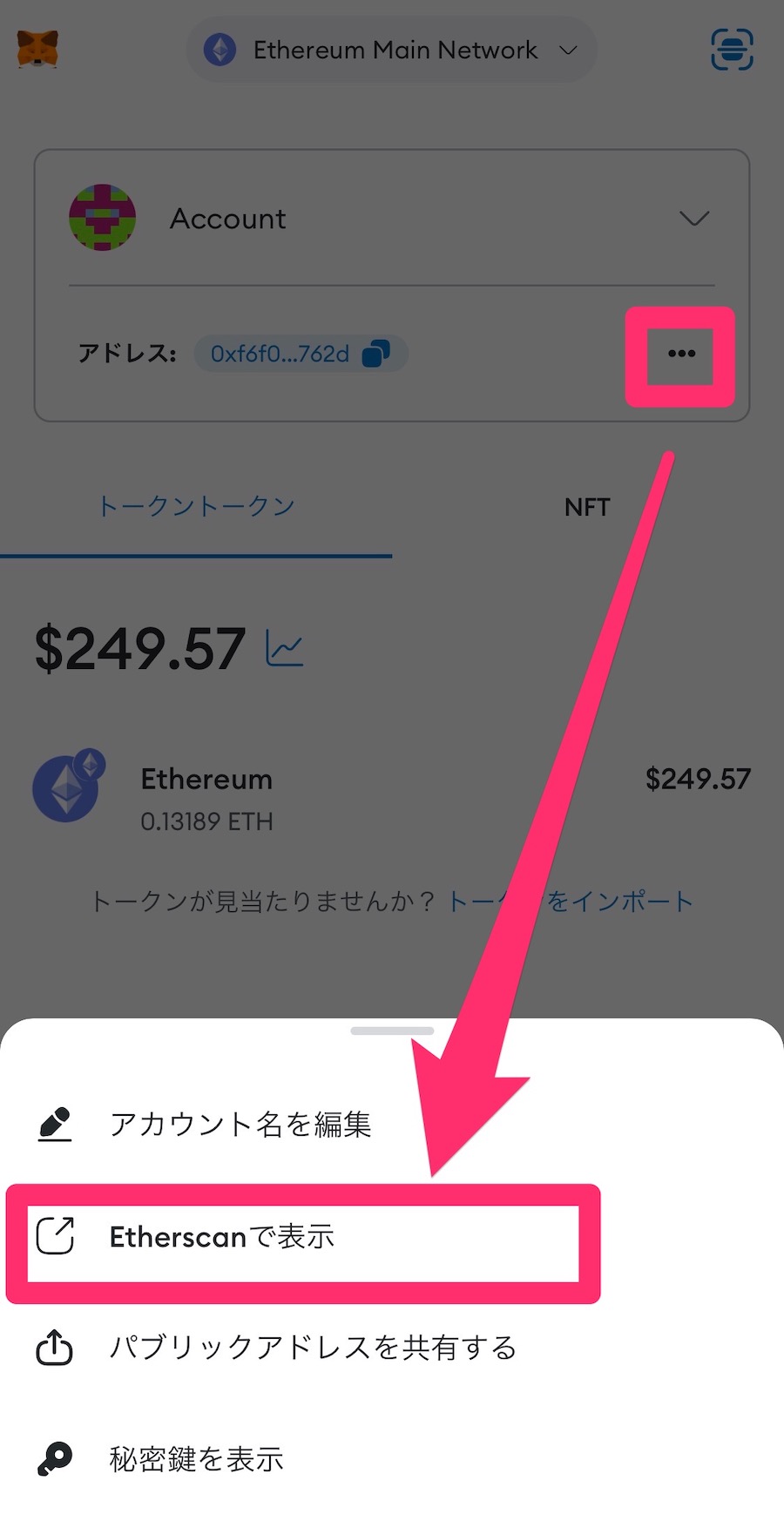
メタマスクから「Etherscanで表示」をタップしてもOK。
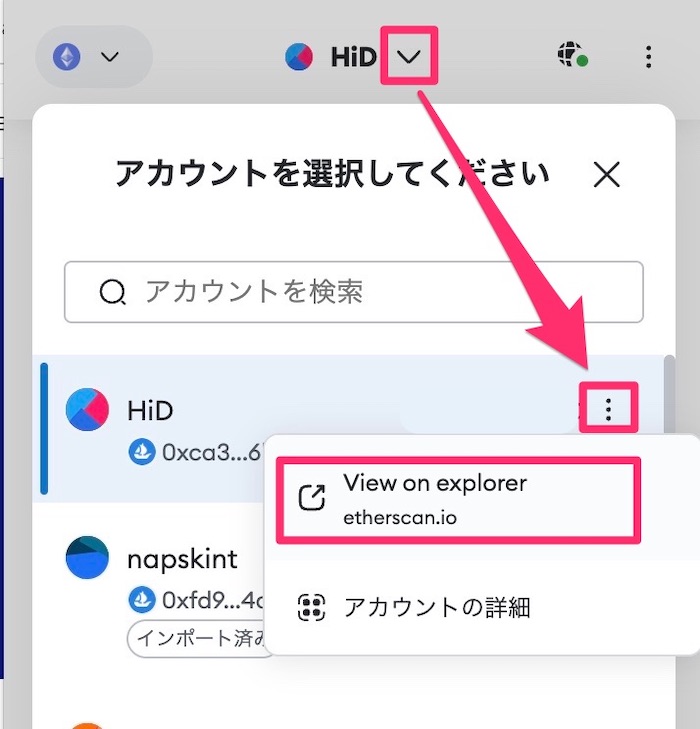
パソコンの場合は「View on explorer」をクリック。
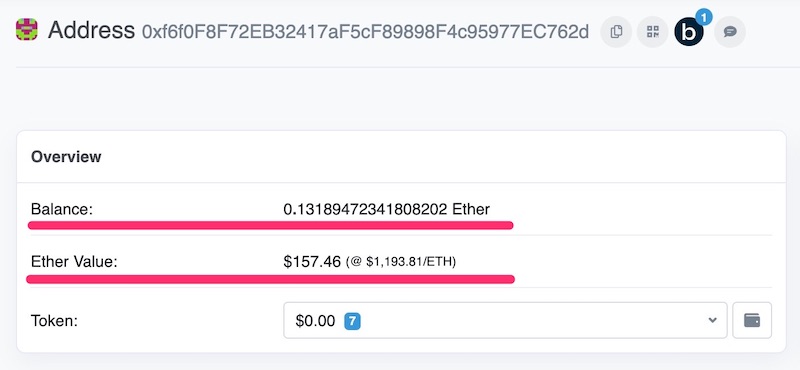
見るところは2ヶ所でOK。
- Balance:ウォレットが保有しているETHの量
- Ether Value:保有しているETHをドル換算した時の価格
誰でも見れるからイケハヤさんのウォレット残高を見てみよう
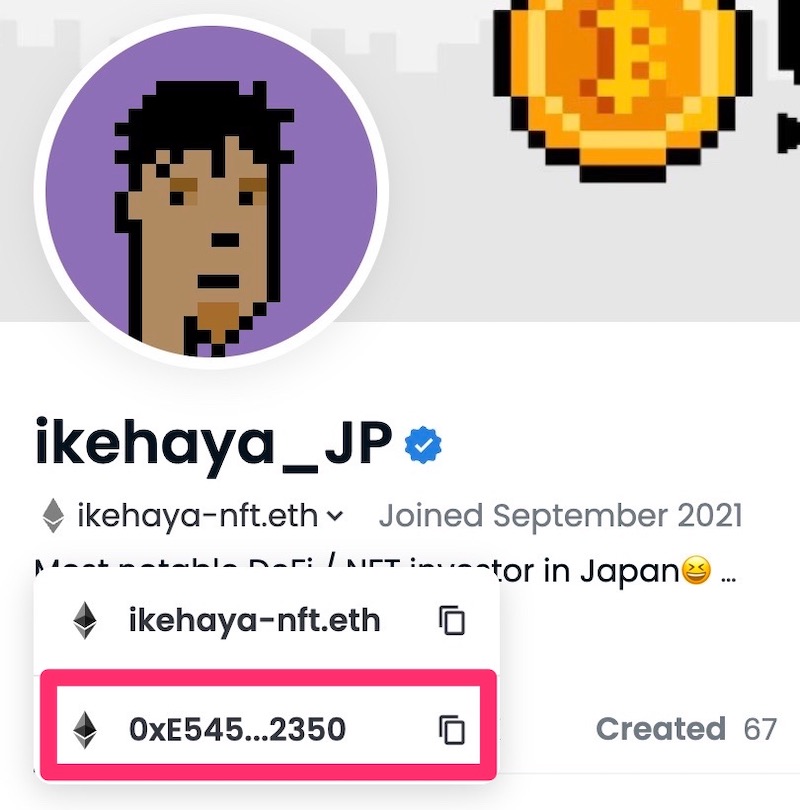
OpenSeaでイケハヤさんのウォレットアドレスをコピーして、Ethescanでひらきます。
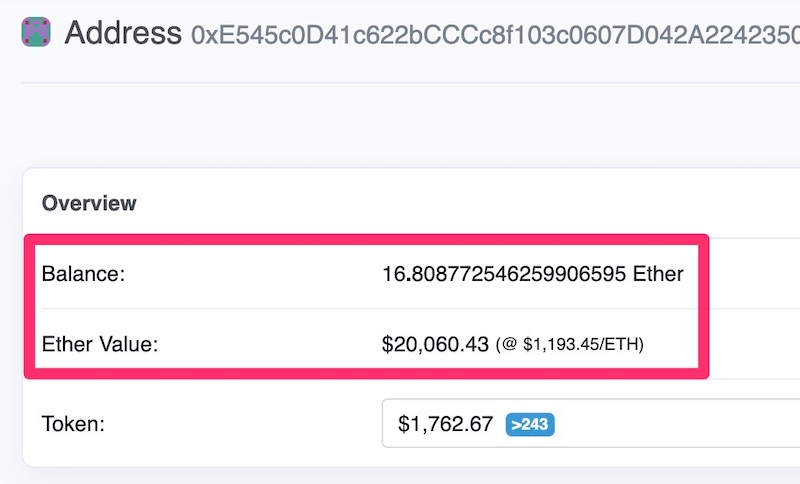
16.8ETH(約260万円)ありますね。
のように、誰のウォレットでも見ることができちゃいます。
 ハイディー
ハイディーウォレットが世界中に公開されているって改めて凄い…
イーサスキャンで取引履歴を確認
ウォレットアドレスで検索すると「Transactions」で過去の取引が一覧で表示されます。
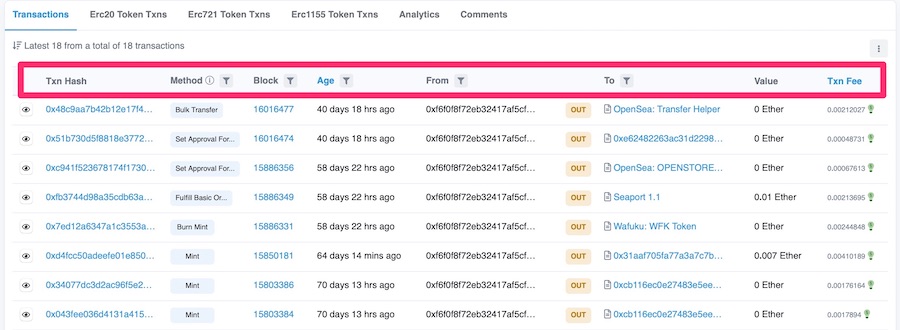
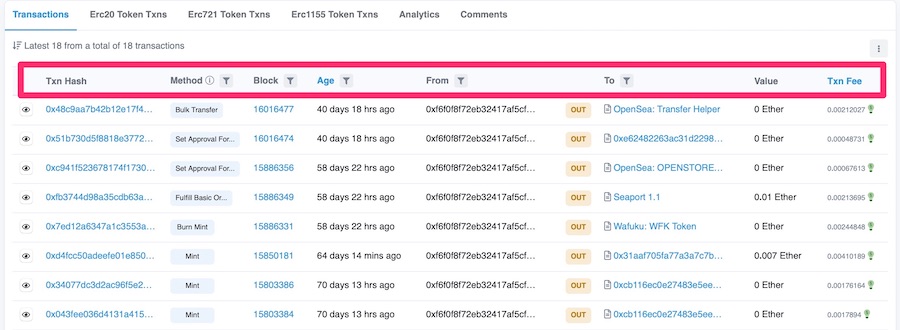
それぞれのタイトルの内容は下記の通りです。
- Txs Hash:この取引の詳細
- Method:何が行われたか
- Block:どのブロック
- Age:いつ
- From:どのアドレスから
- OUT / IN:OUTは出金、INは入金
- To:どのアドレスに
- Value:いくら
- Txn Fee:取引手数料
取引内容がすべて記録されていることがわかります。 自分のウォレットだったら、「あの時に買ったあのNFTの記録か」とわかるはず。
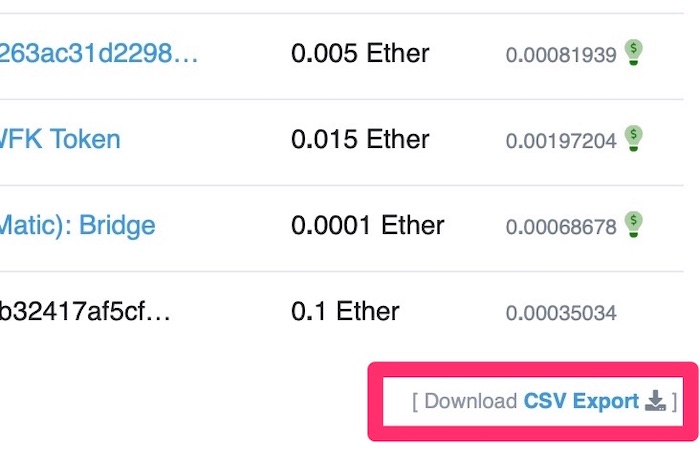
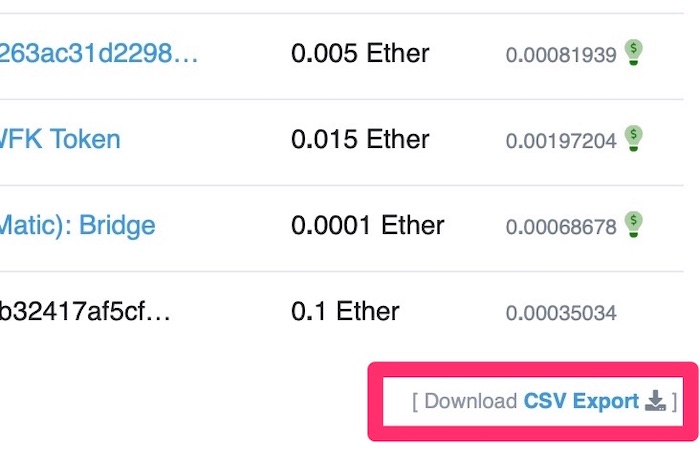
画面右下から「取引履歴のCSVファイル」がダウンロードできます。
確定申告の時に、取引履歴は必要になります。
NFTの税金に関しては、「NFT取引で税金がかかるタイミングは?メタマスクの税金計算」で解説しています。
取引の承認状況を確認
取引履歴は、一つひとつ詳細が確認できます。
「NFTを購入したけど、まだ届かない」なんて時は、承認状況を確認してみましょう。


取引履歴の「Txs Hash」から、詳細を見たい取引を選びます。
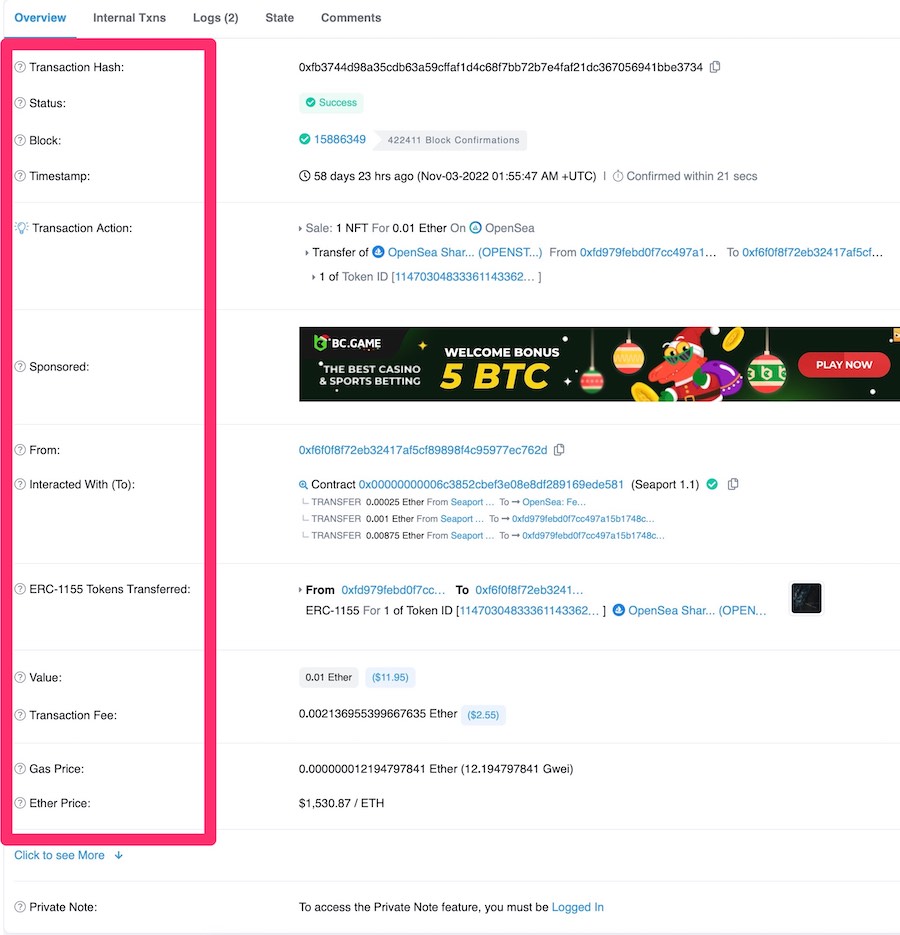
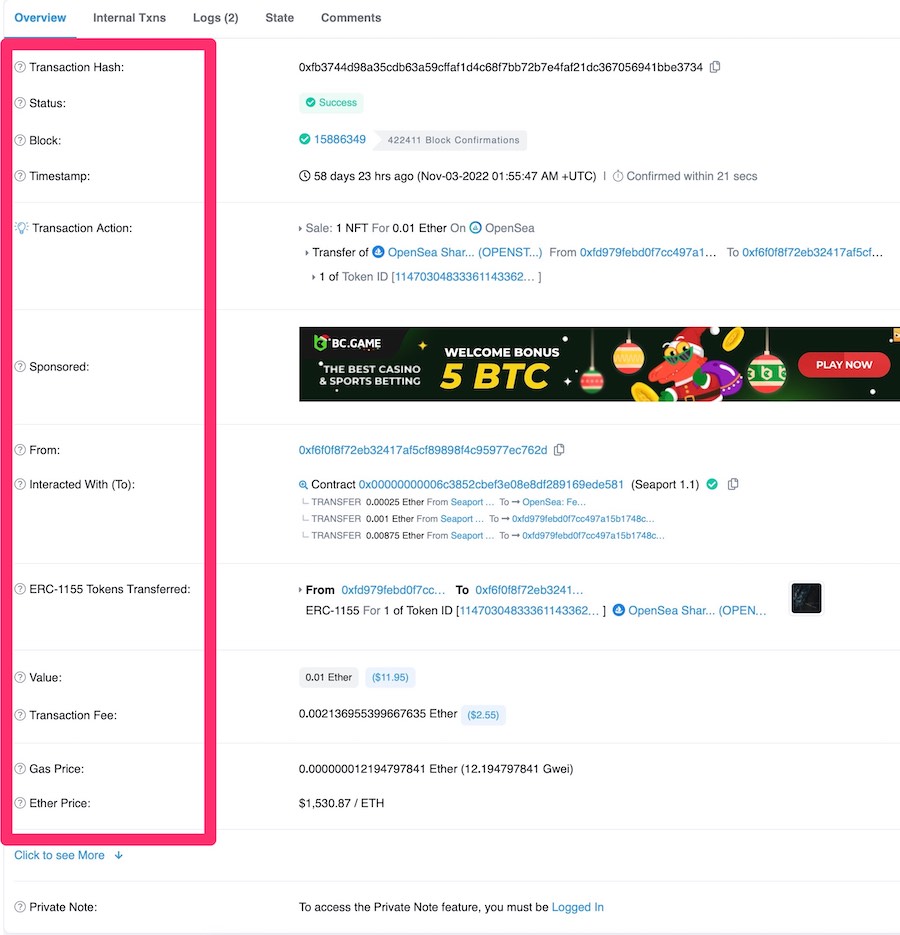
英語表記ですが、意味は下記の通りです。
| Transaction Hash | この取引のID |
| Status | Success:成功 pending:保留 Fail:失敗 |
| Block | 記録されたブロックID |
| Timestamp | 取引日時 |
| Transaction Action | 取引に関する特記事項 |
| From | 送信者のアドレス |
| Interacted With (To) | 取引の相手先 |
| Tokens Transferred | 取引で転送されたトークンのリスト(NFTなど) |
| Value | 送金した価格 |
| Transaction Fee | ガス代 |
| Gas Price | ガス代の単価 |
| Ether Price | 取引時点でのイーサの価格 |
その中で注目するポイントを「赤文字」にしました。
- pending
- Fail
になっていることがわかります。
取引履歴から詰まりを解消
ステータスが「Fail(失敗)」の場合は、取引は失敗しています。
もう一度やり直さないといけません。
「pending(保留)」が長く続く場合は、対処が必要です。
長時間放置すれば解消しますが、1週間以上かかることもあります。
- 注文をキャンセルする
すれば、また注文できるようになるので、解消しましょう。
具体的な方法は、「メタマスクのトランザクション詰まり|4つの対処法」で画像つきで解説しています。
イーサスキャンでガス代情報を確認
ガス代の情報を知っておくと、以下のような行動を取ることができます。
- 今はガス代が高いから様子見しよう
- ガス代が安いうちにNFTを送付しよう
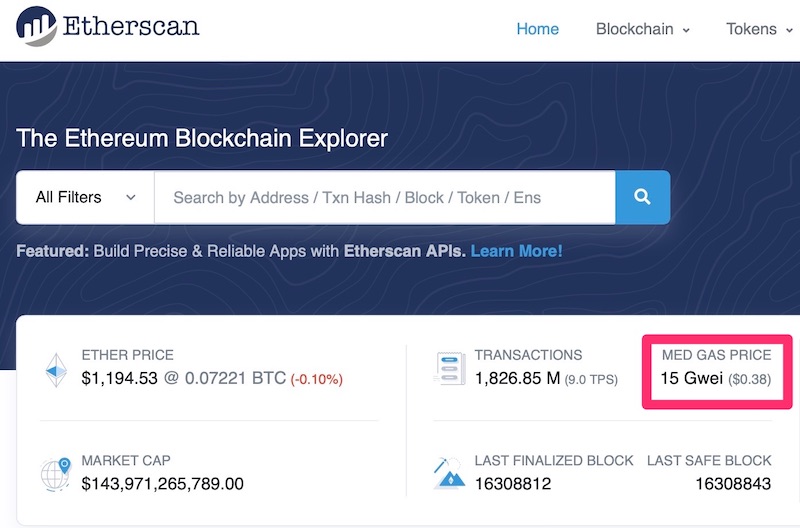
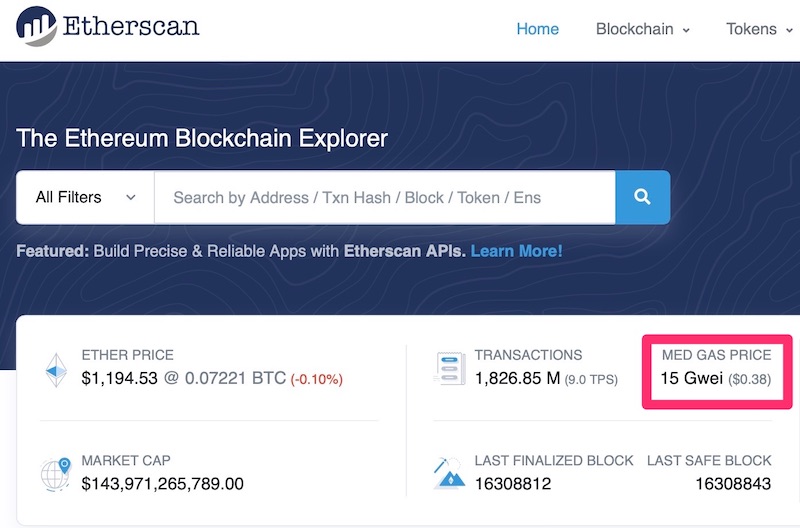
ガス代の確認方法は、Etherscanのトップページ から「MED GAS PRICE」の下の数字をクリックします。
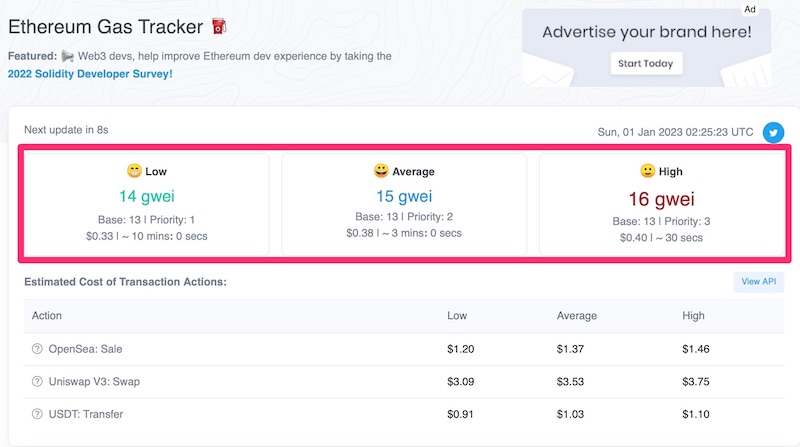
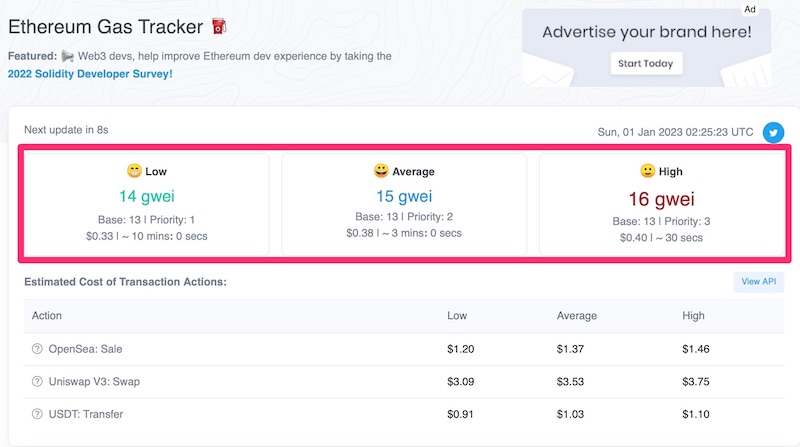
「Ethereum Gas Tracker」がひらきます。
取引するときにかかるガス代は、取引量が多いと高く、少ないと安くなります。
NFTを買う時にメタマスクで、「低・市場・積極的+高度な設定」が選択可能です。
その時の値段は、gweiの数字で上下します。
2024年6月だと、Averageが15gwei以下だと安い、20gweiを超えると高い印象です。
ガス代については、「NFT取引で使われるガス代とは?節約方法も解説」を参考にしてください。
慣れてきたらRevoke(リボーク)もしてみよう
メタマスクで承認(Approve)したまま放っておくと、仮想通貨やNFTが盗まれる可能性があります。
もう使っていないサービスや、間違えて繋げてしまった覚えがあるなら、リボーク(承認取り消し)しておきましょう。
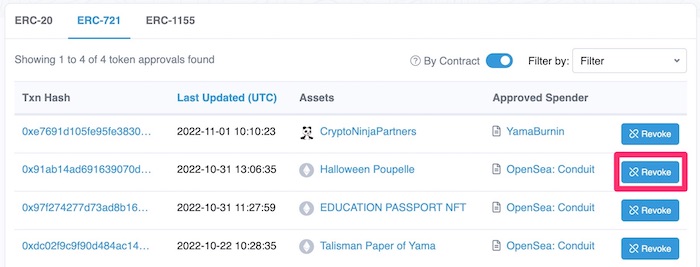
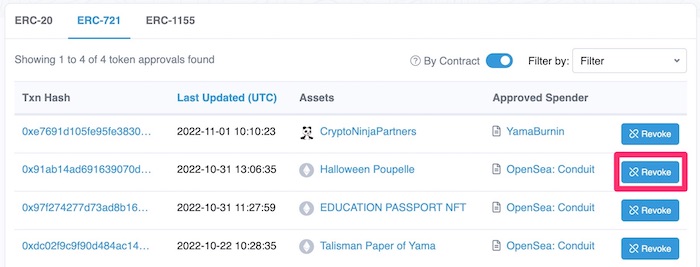
NFTの規格である「ERC-721、ERC-1155」をひらくと、右端にリボークボタンが表示されます。
これを押すことで承認を取り消すことができます。
リボークについては、「リボーク(承認取り消し)のやりかた」でより詳しく解説しているので参考にしてください。
イーサスキャンのQ&A
イーサスキャンに関する、よくある質問にお答えします。
NFTを購入したけどメタマスクに表示されません
イーサスキャンの取引履歴でステータスを確認してください。
Failの場合は、取引が失敗しています。
ガス代の設定を高くするか、しばらく待ってから購入してください。
pndingの場合は、保留中です。
ガス代の設定を低くしていた場合、混雑時は保留状態が続きます。
「メタマスクのトランザクション詰まり|4つの対処法」で保留の解消法を解説しているので参考にしてください。
ガストラッカーって何ですか?
リアルタイムでイーサリアム取引にかかるガス代(手数料)を監視するツールです。
その時の適切なガス代を設定をするためや、取引をするタイミングを決めるために利用します。
まとめ:NFTの取引履歴はEtherscan(イーサスキャン)で確認
Etherscan(イーサスキャン)の使い方と、初心者が見るべき4つのポイントを紹介しました。
NFTや仮想通貨の取引で気になった時には、イーサスキャンを活用してみましょう。